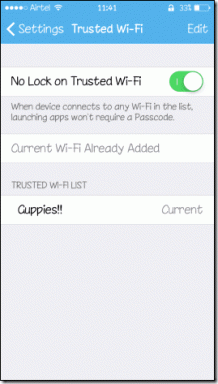Поправете, че Ctrl + Alt + Del не работи в Windows 10
Miscellanea / / November 29, 2021
Всички трябва да сме наясно с Ctrl + Alt + Delete, комбинация от клавишни натискания на клавиатурата на компютъра, първоначално предназначена да рестартира компютъра, без да го изключва. Но с новите версии вече се използва за повече от това, в днешно време, когато натиснете Клавиши Ctrl + Alt + Del комбинация на вашия компютър с Windows ще се появят следните опции:
- Ключалка
- Превключване на потребителя
- Отписване
- Промяна на паролата
- Диспечер на задачите.
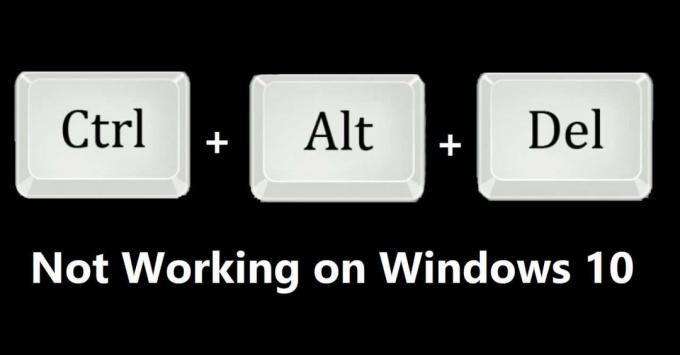
Сега можете да изпълнявате някоя от горните задачи, можете да заключите системата си, да превключите профила, промяна на паролата на вашия профил или можете също да излезете и най-важното е, че можете да отворите диспечера на задачите, в който можете следете вашия процесор, скорост, диск и мрежа за прекратяване на неотговаряща задача в случай на срив. Също така, когато натиснете Control, Alt и Delete два пъти подред, компютърът ще се изключи. Тази комбинация се използва редовно от всички нас, защото изпълнява толкова много задачи много лесно. Но някои потребители на Windows са съобщили за проблема, че тази комбинация не работи за тях, така че ако сте един от тях, не се притеснявайте. Понякога проблемът възниква, ако изтеглите приложение на трета страна или актуализация от някакъв ненадежден източник. В този случай опитайте да премахнете това приложение, защото в противен случай те променят настройките по подразбиране. Също така проверете дали има чакаща актуализация на Windows, преди да продължите да извършвате това. Но ако проблемът продължава да съществува, ние сме донесли няколко поправки на този проблем.
Съдържание
- Поправете, че Ctrl + Alt + Del не работи в Windows 10
- Метод 1: Проверете клавиатурата си
- Метод 2: Променете настройките на клавиатурата
- Метод 3: Промяна на системния регистър
- Метод 4: Премахване на Microsoft HPC Pack
- Метод 5: Сканирайте компютъра си за злонамерен софтуер
Поправете, че Ctrl + Alt + Del не работи в Windows 10
Метод 1: Проверете клавиатурата си
Може да има два проблема във вашата клавиатура или вашия клавиатурата не работи правилно или има някаква мръсотия или нещо в клавишите, което пречи на клавишите да работят правилно. Понякога клавишите също са поставени на грешно място, така че проверете и това с всяка правилна клавиатура.
1. Ако клавиатурата ви не работи, накарайте я да смените с новата. Освен това можете първо да го проверите, като го използвате на друга система. По този начин ще разберете, че ако проблемът е във вашата клавиатура или има някаква друга причина.
2. Трябва да почистите физически клавиатурата си, за да премахнете всяка нежелана мръсотия или такава.

Метод 2: Промяна на настройките на клавиатурата
Както беше обсъдено по-горе, понякога приложенията на трети страни причиняват проблем с настройките по подразбиране на системата, за това трябва да ги нулирате, за да коригирайте Ctrl + Alt + Del не работи в Windows 10:
1. Отвори Настройки на вашата система, като въведете настройки в Меню за търсене.
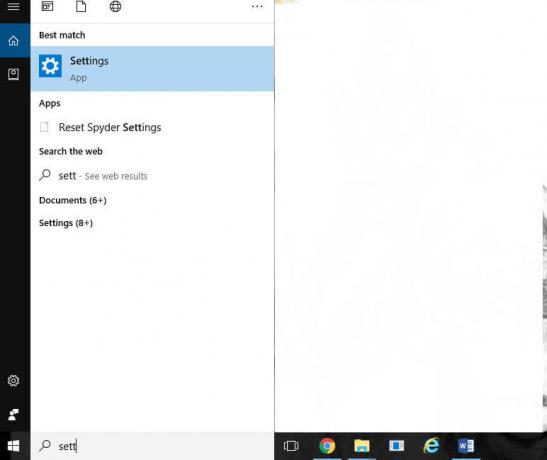
2. Изберете Време и език от приложението Настройки.

3. Изберете регион от лявото меню и проверете дали вече имате няколко езика или не. Ако не, щракнете върху Добавете език и добавете езика, който искате да добавите.

4. Изберете Време за среща от левия прозорец. Сега кликнете върху Допълнителни настройки за час, дата и региони.

5. Ще се отвори нов прозорец. Избирам език от контролния панел.
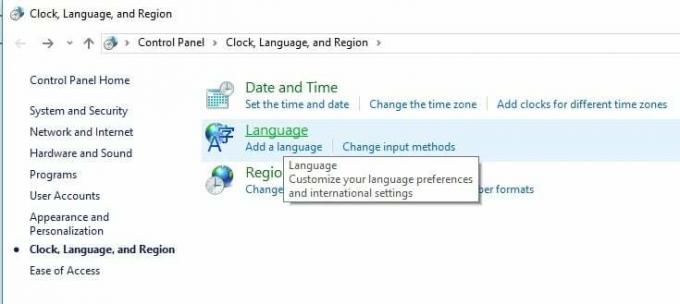
6. След това задайте основен език. Уверете се, че това е първият език в списъка. За това натиснете Преместване надолу и след това Преместване нагоре.
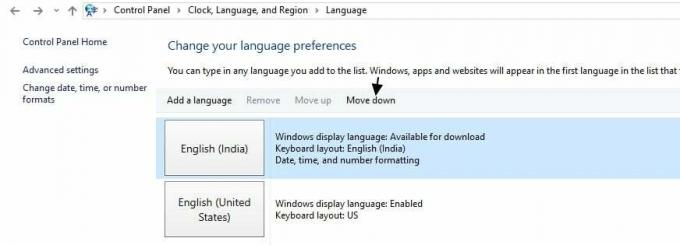
7. Сега проверете, вашите комбинирани ключове трябва да работят.
Метод 3: Промяна на системния регистър
1. Стартирайте Бягай прозорец на вашата система, като задържите Windows + R бутони едновременно.
2. След това напишете Regedit в полето и щракнете Добре за да стартирате редактора на системния регистър.

3. В левия панел отидете до следния ключ на системния регистър:
HKEY_CURRENT_USER\Software\Microsoft\Windows\CurrentVersion\Policies\System

4. Ако не можете да намерите системата, отидете до следния клавиш:
HKEY_CURRENT_USER\Software\Microsoft\Windows\CurrentVersion\Policies
5. Щракнете с десния бутон върху Политики и изберете Нов > Ключ. Въведете системата като име на новия ключ. След като създадете системен ключ, отидете до него.
6. Сега от дясната страна на тази находка DisableTaskMgr и кликнете два пъти то да го отвори Имоти.
7. Ако това DWORD не е наличен, щракнете с десния бутон върху десния панел и изберете Нов -> DWORD (32-битова) стойност, за да създадете такава за вас. Въведете Disable TaskManager като име на DWORD.

8. Тук стойност 1 означава активиране на този ключ, по този начин Деактивирайте диспечера на задачите, докато стойност 0 означава деактивирайте този ключ следователно активирайте диспечера на задачите. Нагласи данни за желаната стойност и щракнете върху Добре за да запазите промените.

9. Така, задайте стойността на 0 и тогава затворете редактора на системния регистър и рестартирайте вашия Windows 10.
Прочетете също:Поправка Редакторът на системния регистър спря да работи
Метод 4: Премахване на Microsoft HPC Pack
Някои от потребителите съобщават, че проблемът им е разрешен, когато те напълно премахнат Microsoft HPC пакет. Така че, ако нищо от горните не работи, това може да е и вашият случай. За целта трябва да намерите този пакет и да го деинсталирате. Може да се нуждаете от програма за деинсталиране, за да премахнете напълно всичките му файлове от вашата система. Можеш да използваш IObit Uninstaller или Revo Uninstaller.
Метод 5: Сканирайте компютъра си за злонамерен софтуер
Вирус или злонамерен софтуер също може да са причината за вашето Ctrl + Alt + Del не работи при проблем с Windows 10. В случай, че срещате този проблем редовно, тогава трябва да сканирате системата си с помощта на актуализирания анти-зловреден софтуер или антивирусен софтуер като Microsoft Security Essential (което е безплатна и официална антивирусна програма от Microsoft). В противен случай, ако имате антивирусни или злонамерени скенери на трети страни, можете също да ги използвате, за да премахнете зловреден софтуер от вашата система.

Затова трябва да сканирате системата си с антивирусен софтуер и отървете се незабавно от всеки нежелан зловреден софтуер или вирус. Ако нямате антивирусен софтуер на трети страни, не се притеснявайте, можете да използвате вградения в Windows 10 инструмент за сканиране на злонамерен софтуер, наречен Windows Defender.
1. Отворете Windows Defender.
2. Щракнете върху Секция за вируси и заплахи.

3. Изберете Разширен раздел и маркирайте офлайн сканирането на Windows Defender.
4.Накрая щракнете върху Сканирай сега.

5. След приключване на сканирането, ако бъдат открити злонамерен софтуер или вируси, Windows Defender автоматично ще ги премахне. ‘
6. Накрая рестартирайте компютъра си и вижте дали можете коригирайте Ctrl + Alt + Del неработещ проблем.
Прочетете също:Как да поправите повредени системни файлове в Windows 10
Надявам се, че сте успели да използвате горните методи коригирайте Ctrl + Alt + Del Не работи при проблем с Windows 10. Но ако все още имате въпроси относно тази статия, не се колебайте да ги зададете в секцията за коментари.